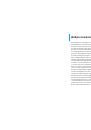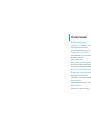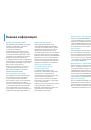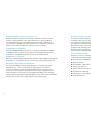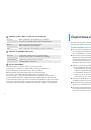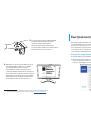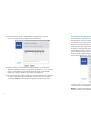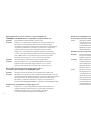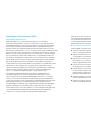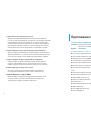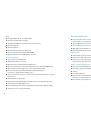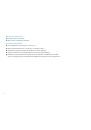
26
27
При подключении сетевого кабеля не загорается индикатор
«ETHERNET», и ОС MS Windows не обнаруживает подключения к сети
Причина
Неверный или поврежденный сетевой кабель
Решение
Убедитесь, что для подключения интернет-центра к компьютеру
используется сетевой кабель Ethernet. Он по внешнему виду
напоминает телефонный, но имеет более широкий коннектор (RJ-45)
с восемью контактами, в то время как у более узкого телефонного
коннектора (RJ-11) только два, четыре или шесть контактов.
Убедитесь, что кабель Ethernet надежно подключен в разъемах
с обеих сторон. В момент фиксации коннектора в разъеме должен
быть слышен щелчок, в противном случае кабель необходимо
заменить, так как вероятно, что его коннектор поврежден.
Причина
Сетевой адаптер отключен или настроен неправильно
Решение
Запустите «Диспетчер устройств» ОС MS Windows, выберите
раздел «Сетевые адаптеры» и удостоверьтесь, что сетевой
адаптер включен и настроен на автосогласование скорости.
Невозможно подключиться к интернет-центру для его
настройки, при этом индикатор «ETHERNET» горит
Причина
Некорректные IP-параметры на сетевом адаптере компьютера
Решение
Проверьте в настройках сетевого подключения компьютера свойства
протокола Интернета TCP/IP. Убедитесь, что выбрано «Получить IP-адрес
автоматически» и «Получить адрес DNS-сервера автоматически».
Проверить соединение компьютера с интернет-центром можно,
выполнив команду
ping 192.168.1.1
в командной строке ОС MS Windows.
Компьютер не обнаруживает беспроводную сеть
Совет:
Убедитесь, что беспроводной адаптер компьютера включен как
аппаратно (выключатель на корпусе ноутбука или специальная
клавиша на клавиатуре), так и программно. Проверьте,
что беспроводная сеть интернет-центра включена.
Компьютер обнаруживает беспроводную сеть,
но не может установить соединение
Совет:
Проверьте правильность параметров беспроводной
сети вашего компьютера. Убедитесь, что при вводе ключа
беспроводной сети не нажата клавиша «Caps Lock» и выбран
английский язык ввода. Кроме этого, рекомендуется обновить
драйверы беспроводного адаптера, получив их на сайте
производителя беспроводного адаптера или ноутбука.
Низкая скорость в беспроводной сети Wi-Fi
Причина:
Беспроводной клиент или точка доступа интернет-центра
работает в стандарте IEEE 802.11b/g либо с ограниченной
шириной канала 20 МГц в стандарте IEEE 802.11n
Решение:
Для максимальной скорости и дальности связи используйте
стандарт IEEE 802.11n c каналом 40 МГц, если это не противоречит
требованиям закона вашей страны или страны пребывания.
При включении режима 802.11n в программе NetFriend
интернет-центр готов к работе с шириной канала 40 МГц.
Совет:
На скорость беспроводной связи может влиять множество факторов.
Это прежде всего радиопомехи в диапазоне частот 2,4 ГГц, предметы
на пути распространения сигнала (например, железобетонные стены),
число клиентов одной сети и удаленность их от точки доступа.
При организации беспроводной сети выбирайте радиоканал,
не занятый другими беспроводными сетями Wi-Fi.
Устанавливайте интернет-центр ближе к геометрическому
центру вашей сети и на отдалении от приборов, служащих
источником радиопомех, таких, как микроволновые печи.